Comment copier lintégralité du lien sur Safari iPhone

Découvrez comment copier tous les liens ouverts sur Safari pour iPhone grâce à iOS 15, simplifiant le partage et l

L'application Instant Voice Translate est une application de traduction vocale instantanée pour téléphone avec de nombreuses options de langue différentes. Les utilisateurs doivent simplement parler directement dans l'application et la langue cible s'affichera alors pour que vous puissiez l'utiliser. Cette application est très utile pour les voyageurs qui peuvent communiquer facilement avec la population locale. L'article ci-dessous vous expliquera comment utiliser l'application Instant Voice Translate pour traduire la voix sur votre téléphone.
Instructions pour utiliser Instant Voice Translate sur votre téléphone
Étape 1:
Nous téléchargeons l'application Instant Voice Translate pour nos téléphones en suivant le lien ci-dessous.
Étape 2:
Ensuite, au niveau de l'interface de l'application Instant Voice Translate, les utilisateurs sélectionnent la langue source et la langue cible qu'ils souhaitent utiliser. Cliquez sur l'icône de drapeau ci-dessous et sélectionnez la langue source et la langue cible. Ou bien l’application fournit également un clavier pour que nous puissions taper directement.

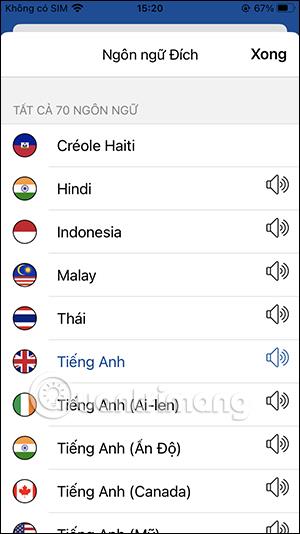
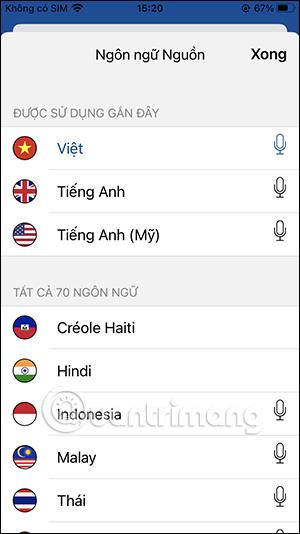
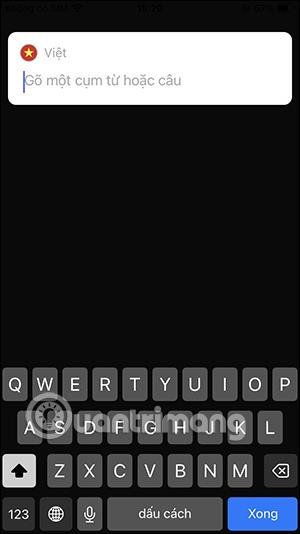
Étape 3:
Ensuite, les utilisateurs doivent ajuster et obtenir une licence pour que l'application puisse utiliser le microphone de l'appareil.

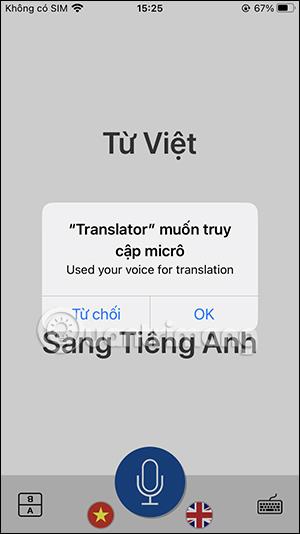
Étape 4:
Vous allez maintenant appuyer et maintenir l'icône du microphone pour enregistrer la voix et traduire directement sur l'application Instant Voice Translate. Vous devez parler clairement et fort dans le micro de l'iPhone afin que l'application puisse reconnaître votre voix et la langue que vous devez traduire.
Nous allons maintenant voir la langue cible et la langue source. Vous continuez à cliquer sur l'icône du haut-parleur pour écouter le contenu vocal. Nous pouvons alors communiquer avec la population locale lorsque nous voyageons.
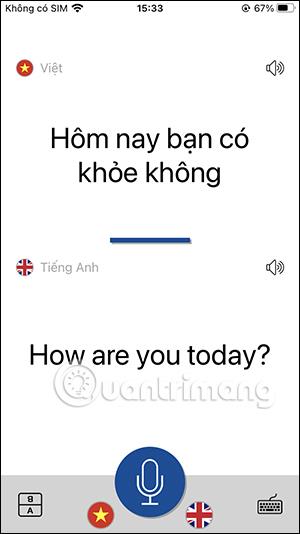
Étape 5 :
Cliquez et maintenez sur l'écran de contenu pour copier le contenu traduit, ou choisissez de supprimer cette conversation pour passer à une autre interface de traduction.
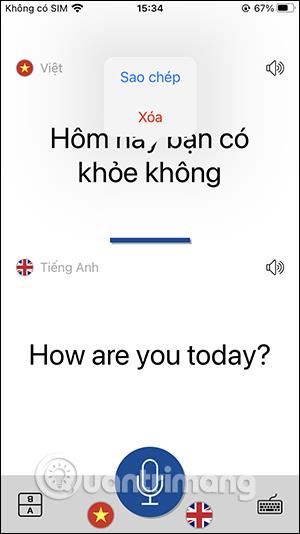
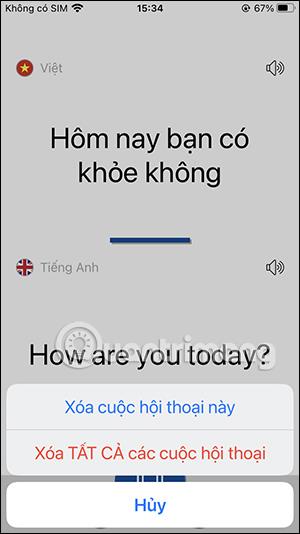
Découvrez comment copier tous les liens ouverts sur Safari pour iPhone grâce à iOS 15, simplifiant le partage et l
Découvrez comment désactiver la caméra sur iPhone ou iPad grâce à la fonctionnalité Screen Time. Protégez votre vie privée et gérez vos applications facilement.
Apprenez à utiliser la fonctionnalité « Écouter la page » de Safari sur iPhone et iPad pour écouter des articles facilement.
Découvrez comment créer un mémoji du Père Noël sur iPhone en utilisant des options de personnalisation innovantes et amusantes.
Apprenez à désactiver la lecture automatique des vidéos sur Safari iPhone. Cet article vous fournit des étapes claires et utiles pour configurer cette option.
Découvrez comment atténuer la barre de dock sur iPhone à partir de iOS 15, en réduisant la transparence pour une couleur harmonisée avec votre fond d
Découvrez comment vos AirPods peuvent vous notifier automatiquement des appels entrants et des messages sur votre iPhone grâce à des fonctionnalités utiles.
Découvrez l
Lors de la mise à niveau vers iOS 16, l'application Mail sur iOS 16 sera mise à jour avec la possibilité de rappeler les e-mails lorsqu'ils sont envoyés avec une heure sélectionnable.
iOS 16 propose de nombreuses fonctionnalités pour personnaliser l'écran de verrouillage de l'iPhone. Et l'image de l'écran de verrouillage de l'iPhone a également la possibilité de recadrer l'image directement, en ajustant la zone de l'image à votre guise.








